Sonntag, 07.12.2025 (CET) um 19:34 Uhr
News:
Herzlich Willkommen bei Windowspage. Alles rund um Windows.
|
Detailbeschreibung
|
|
Betriebssystem: Windows 8, Windows 10
|
|
Wenn ein Ordner in einen anderen Ordner kopiert oder verschoben wird und dort bereits ein Ordner mit dem selben Namen existiert, dann werden die Ordner automatisch zusammengeführt. Bei Dateien mit gleichem Namen kann der Benutzer entscheiden, ob die Datei ersetzt oder übersprungen werden soll.
Die Anzeige einer entsprechenden Sicherheitsabfrage bzw. Warnmeldung (wie in früheren Versionen) vor der Zusammenführung von Ordnern wird bei der Standardeinstellung nicht angezeigt. Das "alte" Verhalten kann über die Benutzeroberfläche oder der Registrierung jeder Zeit wieder aktiviert werden.
So geht's (Benutzeroberfläche):
So geht's (Registrierung):
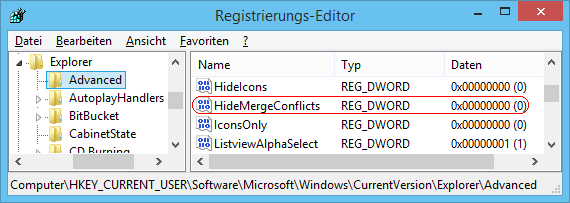 Hinweise:
|
| Tipps für Windows 8, Windows 10 | |
|
|